Filter werden zu einem festen Bestandteil in Social-Media-Apps. Aber was ist, wenn Sie feststellen, dass diese aufregende Funktion plötzlich nicht mehr funktioniert? Beunruhigend, oder? Nun, keine Sorge! Heute werde ich das Problem besprechen, dass Snapchat-Filter nicht funktionieren, und Ihnen nützliche Einblicke und Lösungen geben, wie Sie Ihre Lieblingsfilter wieder in ihr Geschäft integrieren können.
Um Android-Fehler und -Probleme reparieren, wir empfehlen dieses werkzeug:
Dieses effektive Tool kann Android-Probleme wie Boot-Loop, schwarzer Bildschirm, gemauertes Android usw. im Handumdrehen beheben. Folgen Sie einfach diesen 3 einfachen Schritten:
- Laden Sie diese Android-Systemreparatur herunter Werkzeug (nur für PC) auf Trustpilot mit Ausgezeichnet bewertet.
- Starten Sie das Programm und wählen Sie Marke, Name, Modell, Land/Region und Netzbetreiber aus und klicken Sie darauf Next.
- Befolgen Sie die Anweisungen auf dem Bildschirm und warten Sie, bis der Reparaturvorgang abgeschlossen ist.
Snapchat-Filter funktionieren nicht? Hier sind die DIY-Lösungen zum Ausprobieren!
- Stärken Sie Ihre Datenverbindung
- Überprüfen Sie den Snapchat-Server
- Starten Sie Ihr Android-Gerät neu
- Verwenden Sie Snapchat in einer gut beleuchteten Umgebung
- Aktivieren Sie den Standort des Android-Geräts
- Deaktivieren Sie den Datensparmodus für Snapchat
- Snapchat-App-Cache löschen
- Aktualisieren Sie Ihre Snapchat-App
Lösung 1: Stärken Sie Ihre Datenverbindung
Snapchat benötigt eine starke und hohe Bandbreite, damit die Filter geladen werden und reibungslos funktionieren. Stellen Sie sicher, dass Sie über ausreichend und stabiles Internet verfügen, während Sie Filter auf Snapchat verwenden.
Überprüfen Sie Ihre Datengeschwindigkeit mit SpeedTest. Wenn Sie feststellen, dass die Internetverbindung langsam ist, beheben Sie das Problem mit der langsamen Internetverbindung mit den folgenden Techniken:
- Flugmodus ein- und ausschalten,
- Wechseln Sie zwischen WLAN und mobilen Daten,
- Starten Sie Ihren Router neu und halten Sie Ihr Telefon in der Nähe des Routers.
- Reduzieren Sie die Überlastung des Netzwerks, wenn mehrere Geräte angeschlossen sind.
Lesen Sie auch: Lösen Sie Snapchat-Filter, die immer weiter geladen werden
Lösung 2: Überprüfen Sie den Snapchat-Server
Probleme mit dem Snapchat-Server sind ein weiterer Grund, der solche Probleme auf dem Server auslöst. Wir empfehlen Ihnen daher, den Snapchat-Server einmal zu überprüfen, um festzustellen, ob es zu Ausfallzeiten oder Ausfällen kommt.
Sie können das Serverproblem auf der offiziellen Snapchat-Twitter-Seite überprüfen. Wenn der Server gerade gewartet wird oder eine Ausfallzeit durchläuft, können Sie am besten warten, bis die Server ihre Probleme behoben haben.
Lösung 3: Starten Sie Ihr Android-Gerät neu
Die vorübergehenden Softwarefehler von Android verursachen häufig verschiedene Probleme, und nicht funktionierende Snapchat-Filter sind eines davon. Starten Sie Ihr Gerät also neu, um den Vorgang zu aktualisieren und die Filter auf Snapchat reibungslos funktionieren zu lassen.
- Halten Sie die Power-Taste an Ihrem Gerät gedrückt.
- Wählen Sie dann die Option „Neustart“.
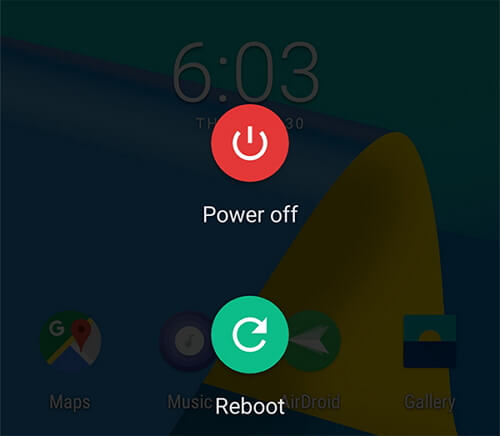
- Starten Sie nach dem Neustart Snapchat und verwenden Sie Filter, um zu sehen, ob es dieses Mal einwandfrei funktioniert.
Lösung 4: Verwenden Sie Snapchat in einer gut beleuchteten Umgebung
Das Fotografieren in einer Umgebung mit schwachem Licht führt oft zu Problemen bei der klaren Erkennung Ihres Gesichts, sodass die Filter nicht funktionieren. Versuchen Sie, Schnappschüsse am helllichten Tag oder in einer gut beleuchteten Umgebung aufzunehmen, damit die Snapchat-Kamera Ihr Gesicht richtig erkennt und Filter anwendet.
Lösung 5: Aktivieren Sie den Standort des Android-Geräts
Einige Filter auf Snapchat benötigen Ihre Standortberechtigung, um reibungslos zu funktionieren. Erlauben Sie Snapchat mit der Standortberechtigung, alle Snapchat-Filter problemlos zu verwenden. Befolgen Sie die nachstehende Schritt-für-Schritt-Anleitung:
- Öffnen Sie die Einstellungen auf Ihrem Android-Gerät.
- Gehen Sie dann zum Abschnitt „Apps“ oder „App-Verwaltung“.
- Wählen Sie nun Snapchat aus der App-Liste aus.
- Gehen Sie im nächsten Bildschirm zu Berechtigungen und klicken Sie auf die Option Standort.

- Wählen Sie die Option nach Ihren Wünschen aus.
Wenn Sie mit den oben genannten Schritten fertig sind, öffnen Sie die Snapchat-App und prüfen Sie, ob die Filter funktionieren oder nicht.
Lösung 6: Deaktivieren Sie den Datensparmodus für Snapchat
Die aktivierte Datensparoption bei Snapchat schränkt die Datennutzung dafür ein und ist der Grund dafür, dass die Snapchat-Filter unter Android nicht funktionieren. Stellen Sie sicher, dass diese Option für Snapchat deaktiviert ist.
Befolgen Sie die einfachen Schritte hier:
- Öffnen Sie die Snapchat-App auf Ihrem Gerät.
- Gehen Sie zu Ihrem Profil und klicken Sie auf das Symbol „Einstellungen“.
- Scrollen Sie nach unten zum Abschnitt „Datenschutz“ und wählen Sie die Option „Daten sparen“.

- Stellen Sie sicher, dass das entsprechende Kontrollkästchen deaktiviert ist.
Lesen Sie auch: Werden Snapchat-Geschichten nicht geladen? Hier sind die 6 besten Lösungen zum Ausprobieren!
Lösung 7: Löschen Sie den Snapchat-App-Cache
Der überlastete Snapchat-Cache kann für viele Probleme verantwortlich sein, einschließlich fehlerhafter Filter. Das Leeren des Caches kann die Belastung der App verringern und das Problem beheben, dass die Filter nicht funktionieren.
Im Folgenden finden Sie die Schritte dazu:
- Starten Sie Snapchat auf Ihrem Android-Gerät.
- Gehen Sie zu Ihrem Profil und klicken Sie auf das Zahnradsymbol, um auf die Einstellungen zuzugreifen.
- Navigieren Sie zu „Datenschutz“ und wählen Sie die Option „Cache löschen“.
- Klicken Sie auf Weiter, um das Löschen des Caches zu bestätigen.

Lösung 8: Aktualisieren Sie Ihre Snapchat-App
Bei veralteten Versionen kommt es mit der Zeit häufig zu Kompatibilitätsproblemen, die letztendlich zu unterschiedlichen Problemen in der App führen. Stellen Sie sicher, dass Sie die aktualisierte Version der App verwenden, um die neuesten Funktionen nutzen und solche Probleme mit den neuesten Bug-Patches beheben zu können.
Um Snapchat zu aktualisieren, befolgen Sie die Schritte:
- Starten Sie den Play Store auf Ihrem Android-Telefon.
- Gehen Sie zu Ihrem Profil und navigieren Sie zu „Meine Apps und Spiele“.
- Gehen Sie zur Registerkarte „Updates“ und suchen Sie nach einem Update für Snapchat.
- Klicken Sie auf die Schaltfläche „Aktualisieren“, um die neueste App zu installieren.

- Öffnen Sie nach der Aktualisierung die App und suchen Sie nach dem Problem.
Wie aktiviere ich Snapchat-Filter in den Einstellungen?
Wenn Sie zum ersten Mal versuchen, Filter auf Snapchat zu verwenden und es nicht funktioniert, stellen Sie sicher, dass Sie es in den Snapchat-Einstellungen aktivieren. Erfahren Sie mit den folgenden Schritten, wie Sie Filter auf Snapchat aktivieren:
- Gehen Sie in der Snapchat-App zum Abschnitt „Mein Profil“.
- Tippen Sie dann oben rechts auf dem Bildschirm auf das Symbol „Einstellungen“.
- Scrollen Sie nach unten zum Abschnitt „Zusätzliche Dienste“ und wählen Sie „Verwalten“.
- Schalten Sie die Schaltfläche für Filter ein, um sie zu aktivieren.

Hinweis: Die Standortbestimmung Ihres Geräts muss aktiviert sein und Snapchat muss dies auch ermöglichen, um sie zu aktivieren.
Wie aktiviere und mache ich KI-Selfies auf Snapchat?
Snapchat bietet eine Funktion namens „AI Selfies“, um Ihren Selfies die Kraft der KI zu verleihen. Erfahren Sie in detaillierten Schritten, wie Sie KI-Selfies auf Snapchat aktivieren und aufnehmen.
Mal sehen, wie:
- Öffnen Sie Snapchat auf Ihrem Android-Telefon.
- Gehen Sie dann zum Abschnitt „Mein Profil“ und klicken Sie auf das Symbol „Einstellungen“.
- Navigieren Sie durch den Abschnitt „Konten“ und wählen Sie die Option „KI-Selfies“.
- Klicken Sie auf die Schaltfläche „KI-Selfies erstellen“ > „Zustimmen und fortfahren“.

- Nehmen Sie Ihr Foto auf und schon sind Sie fertig. Jetzt wird Ihr KI-Selfie automatisch generiert.
FAQs
Kann ich Snapchat-Filter auf jedem Gerät verwenden?
Die meisten Snapchat-Filter sind auf allen Geräten verfügbar. Allerdings kann es einige Filter geben, die möglicherweise nicht mit allen Android-Geräten kompatibel sind. Besuchen Sie die offizielle Snapchat-Website und sehen Sie sich die Liste der unterstützten Geräte an.
Wie oft sollte ich mein Snapchat aktualisieren?
Snapchat-Entwickler führen regelmäßig Updates ein, um den Benutzern neue Funktionen und Fehlerbehebungen anzubieten. Überprüfen Sie daher regelmäßig die Updates und installieren Sie sie, wann immer eines verfügbar ist.
Was soll ich tun, wenn meine Snapchat-Filter immer noch nicht funktionieren?
Wenn der Filter trotz all Ihrer Bemühungen auf Snapchat nicht funktioniert, wenden Sie sich für weitere Unterstützung an das Support-Team. Die Fachleute haben Zugriff auf erweiterte Methoden und Techniken zur Fehlerbehebung, um solche App-Probleme zu beheben.
Abschluss
Da Sie nun wissen, was zu tun ist, wenn Snapchat-Filter nicht funktionieren, befolgen Sie die Anleitungen und beheben Sie das Problem. Probieren Sie auch neue Filter aus, um Ihre Schnappschüsse mit Ihrer Kreativität weiter zu verbessern.
Falls Sie weitere Fragen oder Zweifel zum Artikel haben, hinterlassen Sie uns einen Kommentar auf Twitter oder Facebook.
James Leak is a technology expert and lives in New York. Previously, he was working on Symbian OS and was trying to solve many issues related to it. From childhood, he was very much interested in technology field and loves to write blogs related to Android and other OS. So he maintained that and currently, James is working for de.androiddata-recovery.com where he contribute several articles about errors/issues or data loss situation related to Android. He keeps daily updates on news or rumors or what is happening in this new technology world. Apart from blogging, he loves to travel, play games and reading books.